Heim >Computer-Tutorials >Browser >Firefox: So löschen Sie gespeicherte Konto- und Passwortinformationen
Firefox: So löschen Sie gespeicherte Konto- und Passwortinformationen
- 王林nach vorne
- 2024-01-30 11:00:232567Durchsuche
PHP Editor Strawberry zeigt Ihnen, wie Sie gespeicherte Konto- und Passwortinformationen in Firefox löschen. Wenn wir einen Browser verwenden, speichern wir häufig das Konto und das Passwort, mit dem wir uns angemeldet haben, um das automatische Ausfüllen beim nächsten Mal zu erleichtern. Manchmal müssen wir jedoch möglicherweise bestimmte Kontopasswortinformationen löschen, z. B. um Konten zu ändern oder die Privatsphäre zu schützen. Wie kann man gespeicherte Konto- und Passwortinformationen in Firefox schnell und präzise löschen? Als Nächstes stellen wir Ihnen als Referenz verschiedene Methoden im Detail vor.
So löschen Sie gespeicherte Konto- und Passwortinformationen in Firefox
1 Öffnen Sie die Firefox-Browserseite, klicken Sie auf das Menüsymbol in der oberen rechten Ecke des Browsers, um das Menüfenster zu öffnen, und klicken Sie dann auf „Einstellungen“. 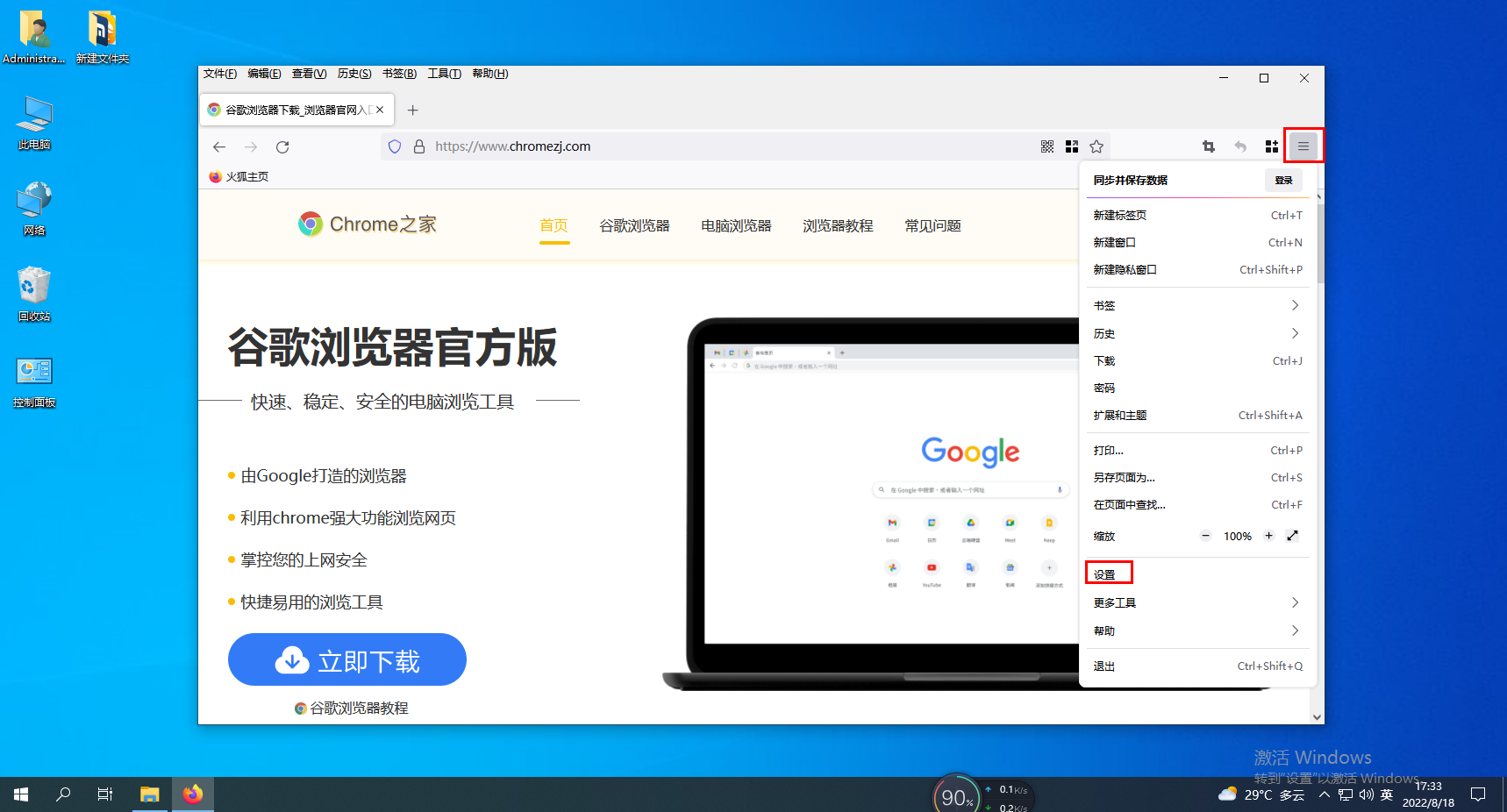
2. Zu diesem Zeitpunkt rufen wir die Einstellungsseite des Firefox-Browsers auf und klicken im Menü auf der linken Seite auf die Option „Datenschutz und Sicherheit“. 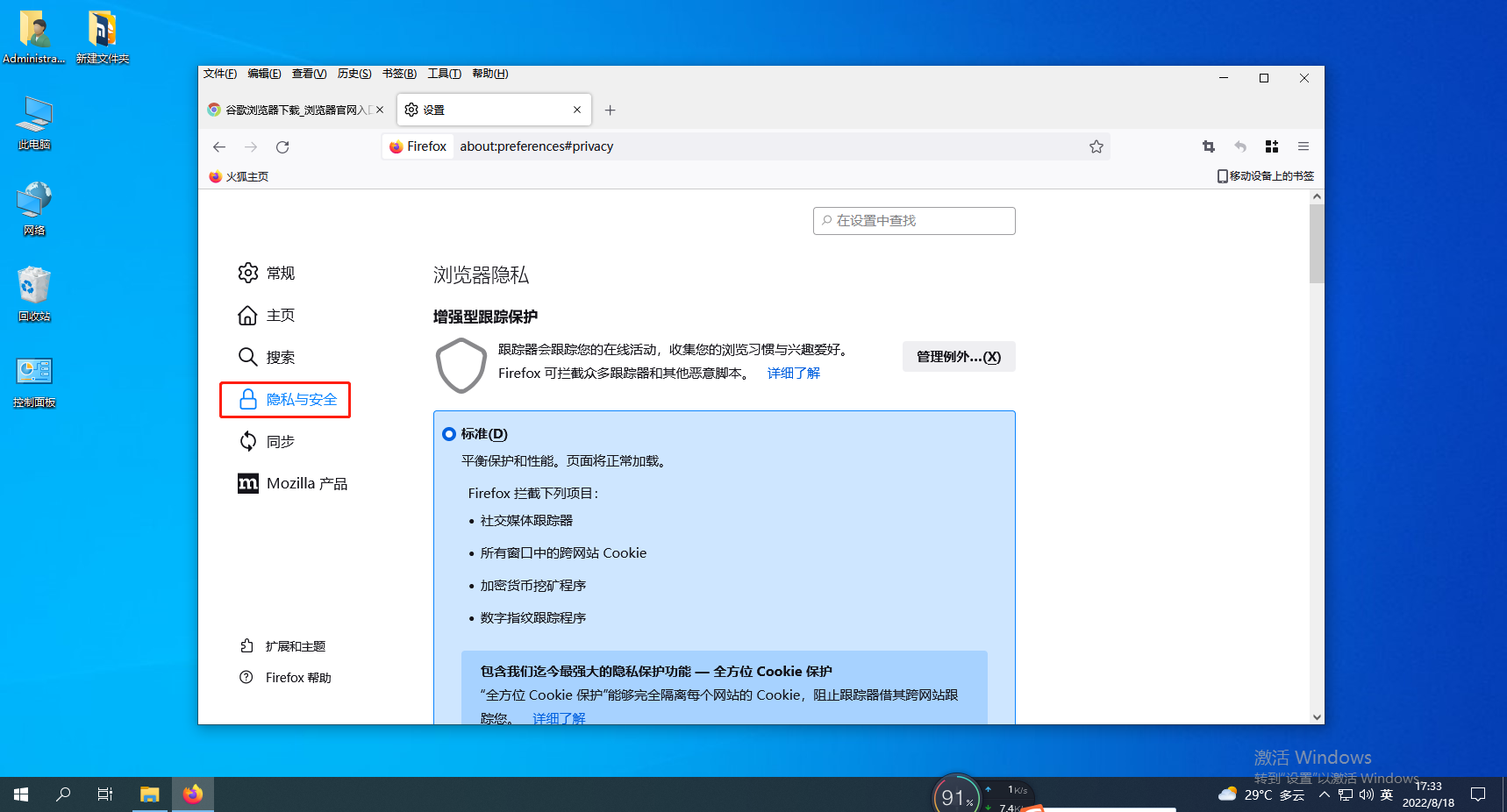
3. Suchen Sie die Einstellung „Formulare und Passwörter“ auf der Seite „Datenschutz- und Sicherheitseinstellungen“ und klicken Sie rechts auf die Schaltfläche „Gespeicherte Anmeldeinformationen“. 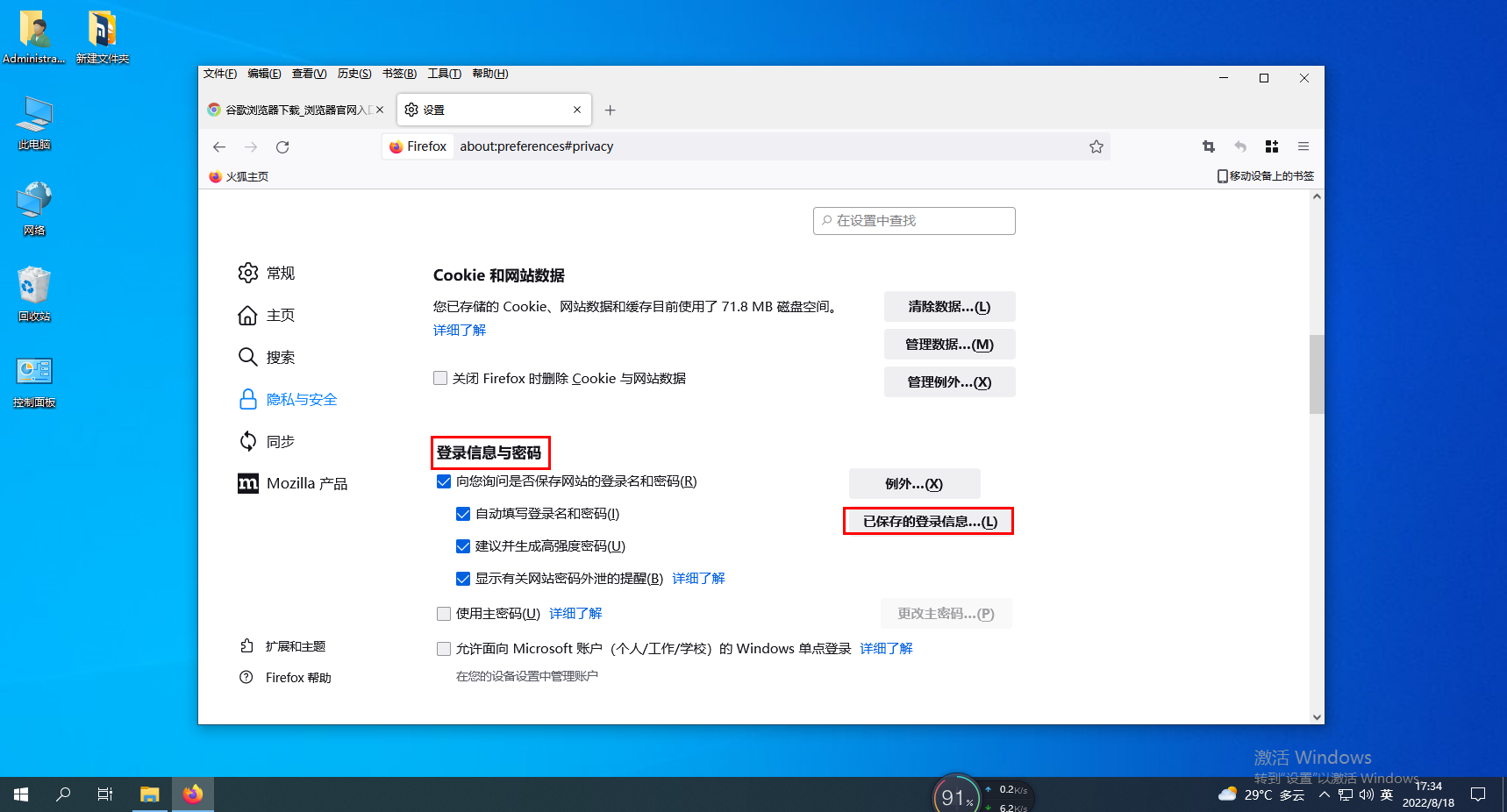
4. Wählen Sie in der Popup-Liste die Website aus, deren Passwort Sie überprüfen möchten. Klicken Sie nach Auswahl des Kontopassworts, das Sie löschen möchten, auf die Schaltfläche „Entfernen“. 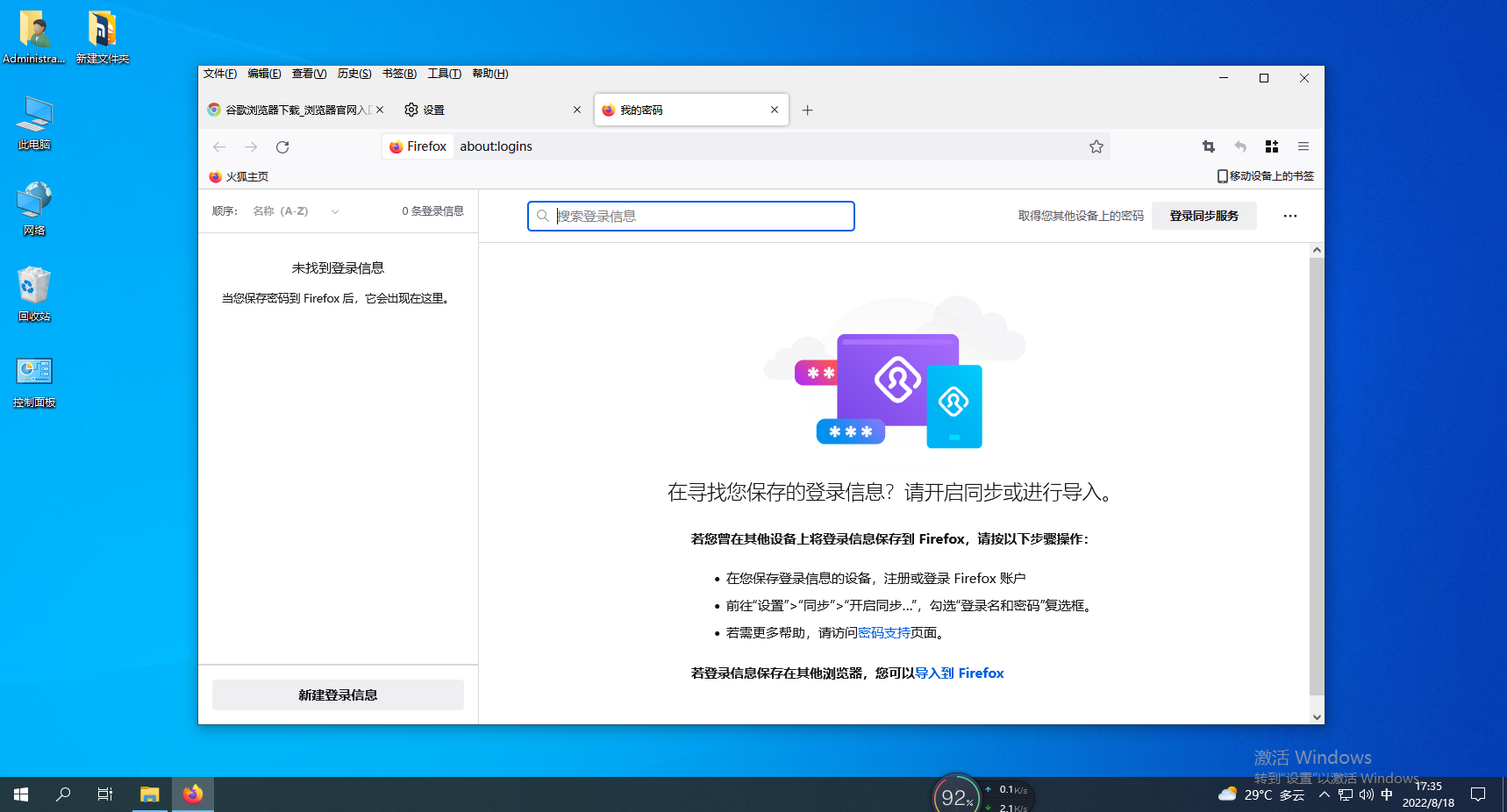
Das obige ist der detaillierte Inhalt vonFirefox: So löschen Sie gespeicherte Konto- und Passwortinformationen. Für weitere Informationen folgen Sie bitte anderen verwandten Artikeln auf der PHP chinesischen Website!

